Ось за що я люблю мережеві пристрої компанії Tp-Link, так це за те, що всі моделі їх роутерів мають однакову панель управління.
Наприклад, по цій інструкції ви зможете налаштувати Wi-Fi на тому ж TL-WR841ND, TL-WR740N, TL-WR940N, TL-WA701ND, TL-WR743ND, TL-WR842ND і інших маршрутизаторах від цієї компанії. Одна інструкція для всіх. Там тільки є один нюанс, частина прошивок зараз англійською, а решта російською. Не все просто ще встановили російську прошивку. До речі, перевірте, можливо і для вашого роутера вже є нова прошивка російською мовою.
Але в цій статті не про це. Я хочу вам розповісти, як саме налаштувати Wi-Fi мережу. Це як би один з етапів в налаштуванні маршрутизатора. Після того, як ви налаштували свій роутер на роботу з провайдером, потрібно налаштувати бездротову мережу. Вказати ім'я бездротової мережі, виставити регіон, при необхідності змінити канал, або режим роботи.
Ми розглянемо з вами вкладку Wireless (Бездротовий режим). Подивимося там на пункти налаштувань, і виставимо необхідні.
Перед налаштуванням бездротової мережі, ваш маршрутизатор вже повинен роздавати інтернет. Інтернет по кабелю, і по незахищеній бездротової мережі зі стандартним назвою (наприклад TP-LINK_9415AA) повинен працювати.
Якщо інтернет не працює, то перевіряйте налаштування провайдера на вкладці WAN (Мережа).
Налаштовуємо Wi-Fi на Tp-Link
В панелі управління маршрутизатором, зліва відкриваємо вкладку Wireless (Бездротовий режим) і задаємо потрібні параметри.
В поле Wireless Network Name (Ім'я мережі), вказуємо на англійському назву вашої мережі. Ця назва буде відображатися на всіх пристроях, які будуть ловити вашу Wi-Fi мережу. Назва може бути будь-яким.
Region (Регіон) - тут вибираємо країну, в якій ви перебуваєте.
Channel (Канал) - найкраще, залишити на Auto. Якщо будуть проблеми з роботою інтернету по Wi-Fi, то спробуйте змінити канал на якийсь статичний.
Mode (Режим) залиште 11bgn mixed.
Channel Width (Ширина каналу) - залишаємо Auto.
Може ще бути пункт Max Tx Rate (Максимальна швидкість передачі). Виставляємо максимальне значення.
Як правило, нижче є ще три пункти біля яких можна поставить / прибрати галочки.
Enable Wireless Router Radio (Включити бездротове мовлення) - галочка повинна бути встановлена. Якщо її прибрати, то Wi-Fi мережу пропаде зовсім.
Enable SSID Broadcast (Включити широкомовлення SSID) - раджу залишити галочку біля цього пункту. Якщо її прибрати, то ім'я вашої мережі буде прихованим. Пристрою не будуть її бачити. Що б підключиться до неї потрібно буде вручну створювати мережу і вказувати ім'я мережі. Це хороший спосіб додаткового захисту мережі, але не завжди зручно.
Enable WDS Bridging (Включити WDS, або режим репитера) - якщо ви не використовуєте свій маршрутизатор в режимі репитера, або ви не знаєте що це таке, то галочку потрібно прибрати (за замовчуванням її немає).
Не забудьте після настройки натиснути на кнопку Save (Зберегти).
Ось так все це виглядає:
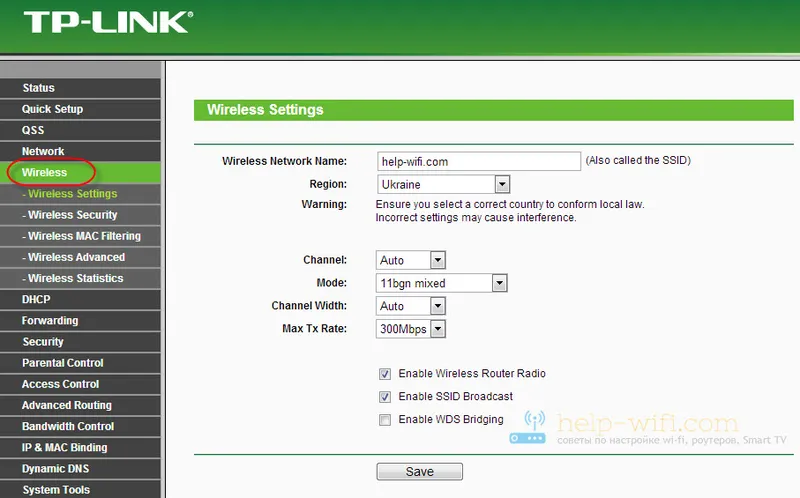
Російською мовою
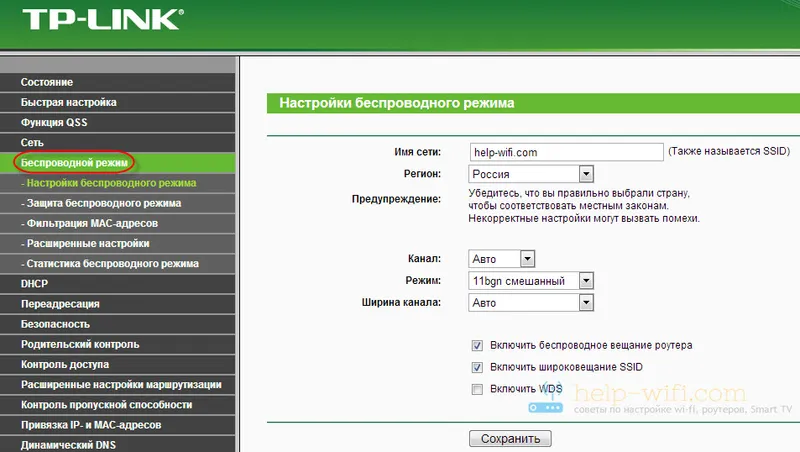
Ось по суті і все. Бездротова мережа налаштована. Потрібно ще налаштувати захист для нашої Wi-Fi мережі. Вибрати тип безпеки, шифрування, і вказати пароль. Так само, можна встановити фільтрацію по MAC адресу. Але, це вже теми для окремих статей. Які незабаром з'являтися на нашому сайті.
Будуть питання, питайте в коментарях. Не соромтесь:)


